
时间:2020-06-23 00:06:41 来源:www.win10xitong.com 作者:win10
你有没有在使用win10系统的时候遇到win10 如何添加用户头像的情况呢,今天有一位朋友就因为这个问题来向小编咨询。因为这个问题还是比较少见的,所以很多网友都不知道该如何解决,要是你不愿意找别人来帮助解决你的win10 如何添加用户头像问题我们在查阅很多资料后,确定这样的步骤可以解决:1、点击开始菜单,找到最上部的用户图标。2、点击图标,在弹出的选项中点击“更改帐户设置”就很快的能够处理好这个问题了。win10 如何添加用户头像该怎么办我们下面一起来看看它的具体处理方式。
具体步骤如下:
1、点击开始菜单,找到最上部的用户图标。
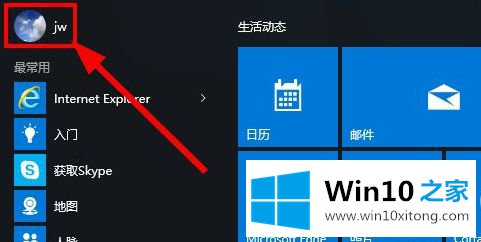
2、点击图标,在弹出的选项中点击“更改帐户设置”。
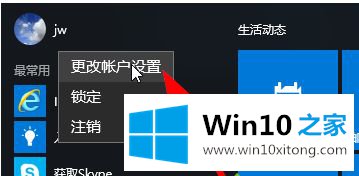
3、进入到帐户设置界面,在头像下面点击“浏览”从电脑中选择一张照片。
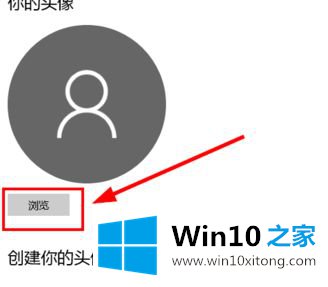
4、在弹出的文件选择框中,选择一张自己喜欢的照片作为头像。
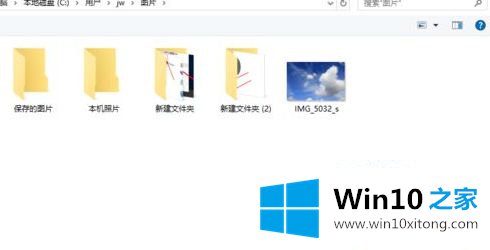
5、选择照片之后,然后查看实时效果,目前win10之支持圆形的头像,win10会保留最后选的三张照片。

6、如果有摄像头的话,还可以现场拍一张照片作为头像,点击“摄像头”图标。

以上就是关于win10怎样为用户添加个性化的头像的所有内容了,希望能够帮助到大家。
有关win10 如何添加用户头像的情况小编在以上的文章中就描述得很明白,只要一步一步操作,大家都能处理。小编很高兴能在这里把系统相关知识给大家分享。